php小编子墨为您介绍WIN10系统快速启动功能开启的方法。WIN10系统的快速启动功能可以帮助您在开机时更快速地进入系统,提升系统的启动速度和效率。通过简单的设置,您可以轻松开启快速启动功能,让您的电脑开机更加迅速便捷。接下来让我们一起来看看WIN10系统快速启动功能的开启教程方法吧!
1、同时按下键盘快捷键Win R打开运行窗口,输入gpedit.msc,按回车确定。
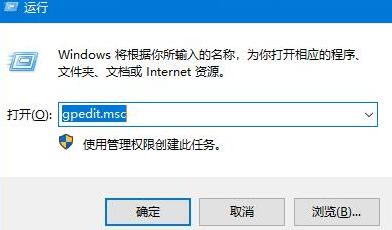
2、出现本地组策略编辑器,依次展开计算机配置--》管理模板--》系统--》关机。
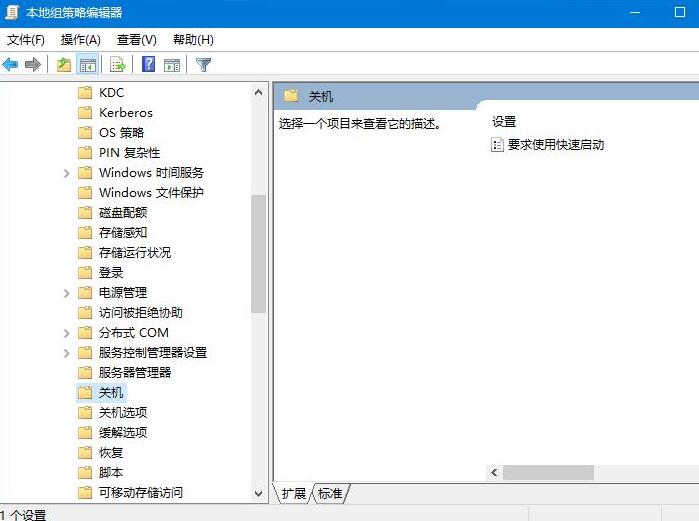
3、点击右侧双击打开【要求使用快速启动】。
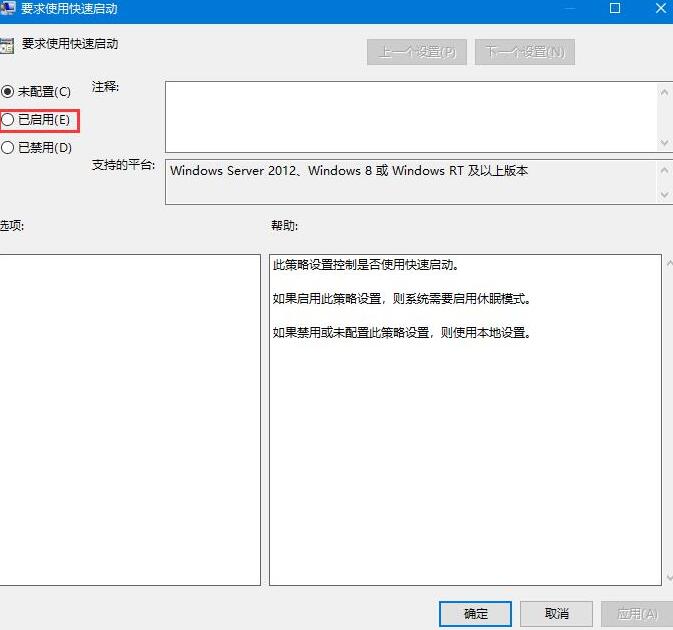
4、点击勾选【已启用】,然后按确定保存。
5、同时按下键盘快捷键Win R打开运行窗口,输入msconfig,按回车确定。
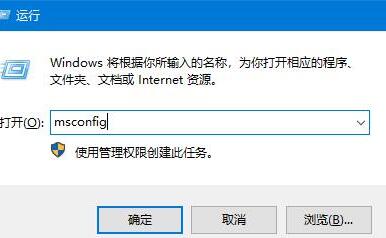
6、接着出现系统配置,点击【引导】选项卡,在引导选项下面勾选【无GUI引导】,点击确定完成。
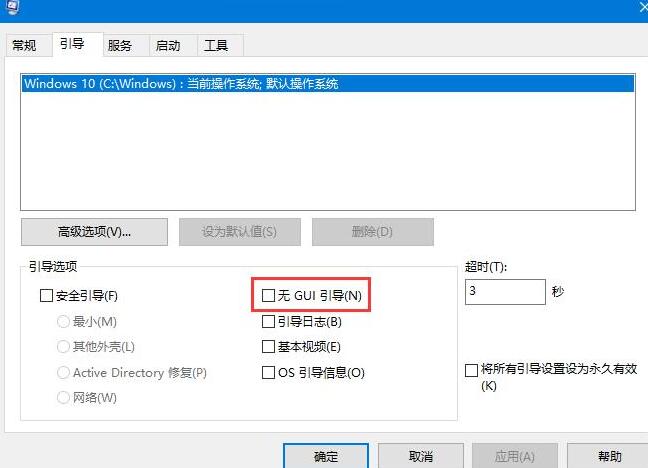
以上是WIN10系统快速启动功能开启教程方法的详细内容。更多信息请关注PHP中文网其他相关文章!




